Publicada originalmente el 01 abril 2008.
—–
Creando un Active Directory en Windows Server 2003 {HOWTO}
Hoy veremos como crear un dominio de active directory en Windows Server 2003. Si bien esto es muy similar a la nota en que mostre como hacerlo en Windows Server 2008, he recibido algunas consultas al respecto.
Para ello, instalamos una Máquina Virtual con Virtual PC de 2003. Ahora debemos configurar una IP fija en la placa de red, como vemos en el siguiente screenshoot.
Ahora ejecutamos el comando dcpromo.
Se ejecutara el wizard de Active Directory, hacemos un clic en Next.
Ahora nos da un informe de compatibilidades, lo leemos y hacemos un clic en Next.
Debemos seleccionar si es un nuevo servidor o es un dominio adicional. En nuestro caso seleccionamos Domain Controller dor a new domain, y hacemos un clic en Next.
Seleccionamos si es un Child Domain o un nuevo dominio; aqui hacemos un clic en Domain in a new foresty luego en Next.
Ingresamos el nombre de nuestro dominio radians.com.ar y hacemos un clic en Next.
Ahora debemos ingresar el nombre NetBIOS, RADIANS, y hacemos un clic en Next.
A continuación debemos ingresar las ubicaciones de la DB y de los logs. En nuestro caso dejamos el default y hacemos un clic en Next.
Especificamos la ubicación del Shared System Volume, en nuestro caso volvemos a dejar el default y hacemos clic en Next.
Ahora se ejecuta un diagnostico del servicio de DNS, seleccionamos Install and configure the DNS server on this computer, and set this computer to use this DNS server as its preferred DNS server.
Esto instalara el servicio DNS, hacemos un clic en Next.
Debemos indicar el tipo de permisos que permitiremos en nuestro Dominio, es decir si es compatible con sistemas pre-windows 2000, o solamente Windows 2000 en adelante. Seleccionamos esta ultima y hacemos un clic en Next.
Ingresamos el password de restore y hacemos clic en Next.
Antes de finalizar veremos un resumen de la configuración que hemos seleccionado, si esta todo bien hacemos un clic en Next.
Comienza el proceso de implementación.
Una vez terminado el proceso, vemos la siguiente pantalla del Wizard, hacemos un clic en Finish.
Ahora debemos reinicar el equipo y listo.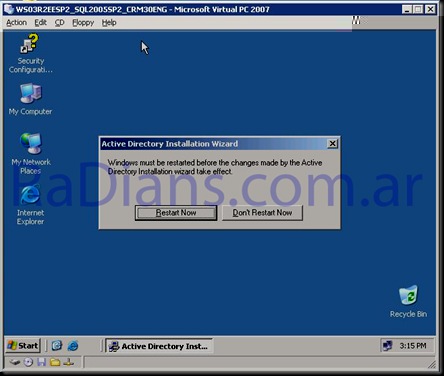
Espero que les sea de utilidad y cualquier duda consulte.
Saludos, Roberto Di Lello.

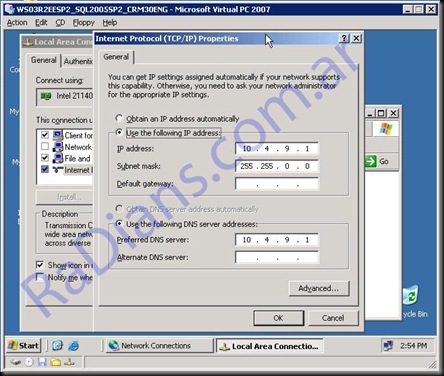
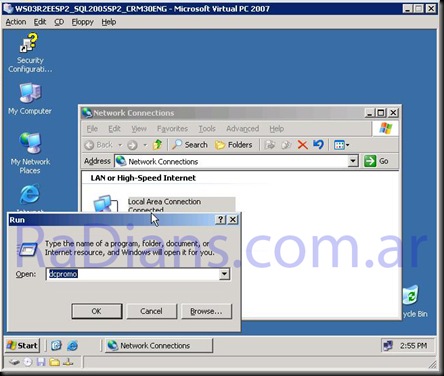
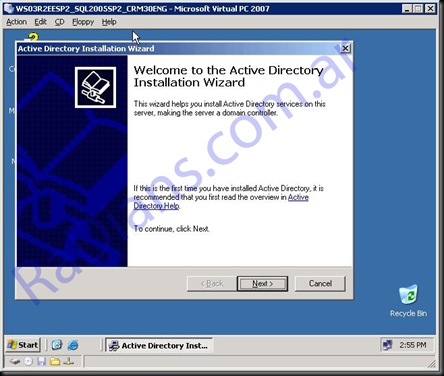
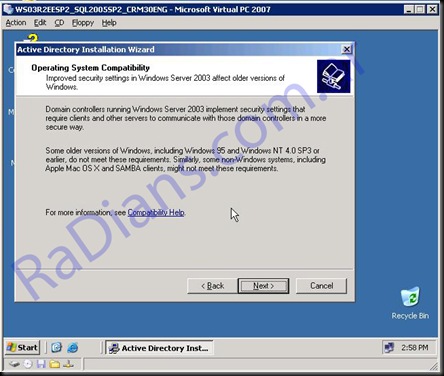
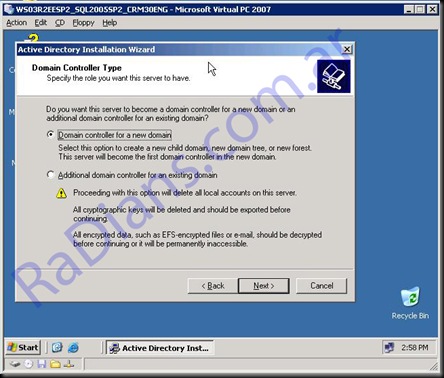
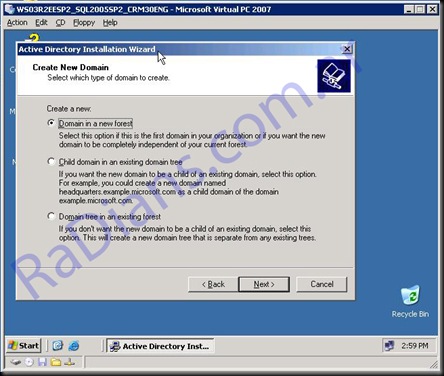
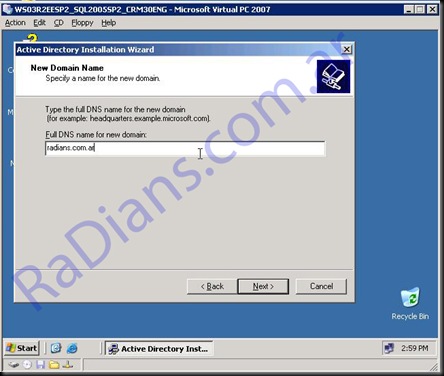
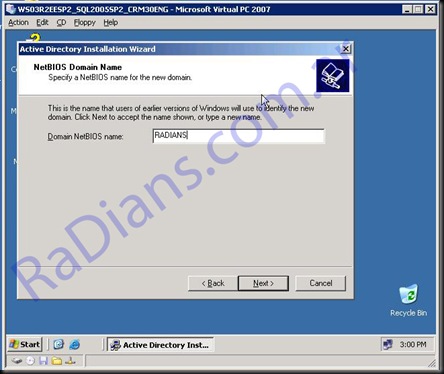


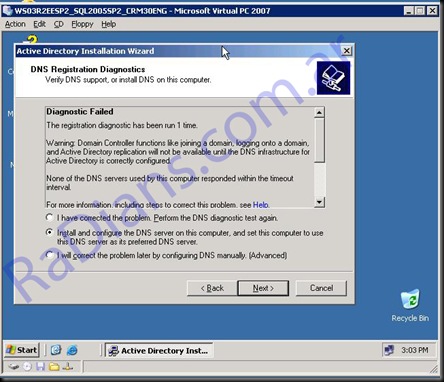
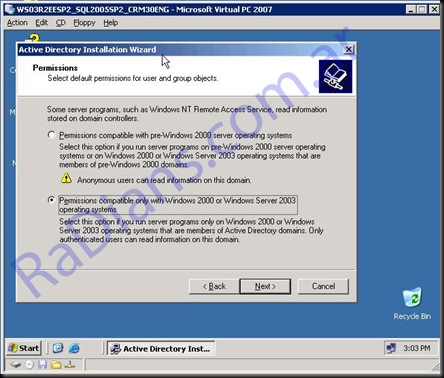
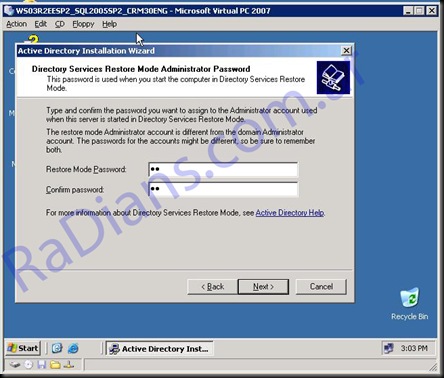
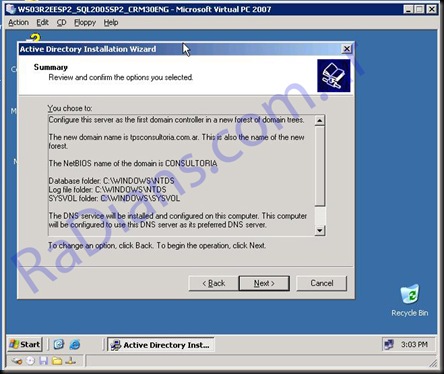
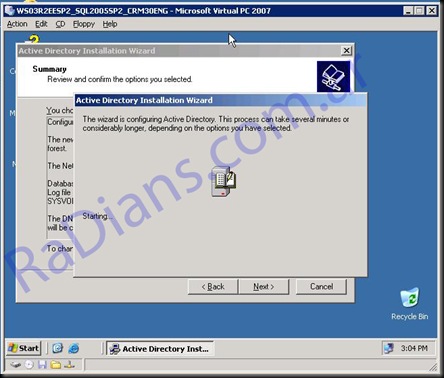
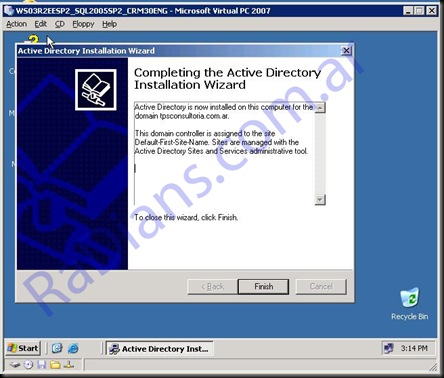
y con esto se crearia el dominio?
si, este es el procedimiento.
Saludos.
Perfecto!! me sirvió de mucho. Gracias!!
He creado el AD, tal y como indicas, pero a la hora de incluir los otros dos servidores que tengo en el dominio que me da un error y no puedo incluirlos, los servidores ser responden a los ping un saludo
Fernando, muchas gracias por participar del blog.
Te cuento que aparentemente estas teniendo un problema con tus dns. El dc tiene que tener ip fija, y en los demas servidores tienen que tener una ip del rango, y como dns, la direccion de tu DC.
Prueba sino tambien haciendo un nslookup entre los equipos y te daras cuenta.
Sino decime bien cual es el error.
Saludos.
Cordial saludo, quiero felicitarlo por sus aportes.
Y quisiera sugerirle nos enseñe a configurar el cliente.
Gracias por la atención prestada
Alex, muchas gracias por participar del blog y tomarte el tiempod e postear una consulta/comentario.
Que duda tenes respecto a la configuracion de los clientes? hay varias notas de acuerdo a los sistemas operativos que tengan. Pero si quieres que escriba sobre algun tema puntual no hay problema!
Gracias!